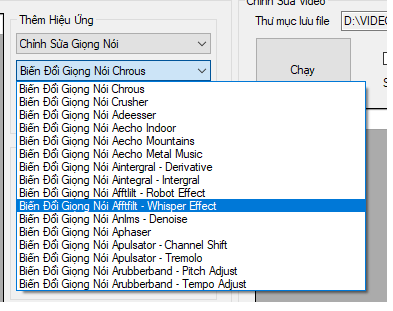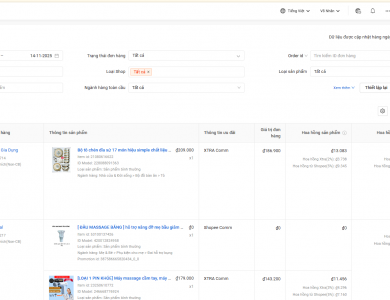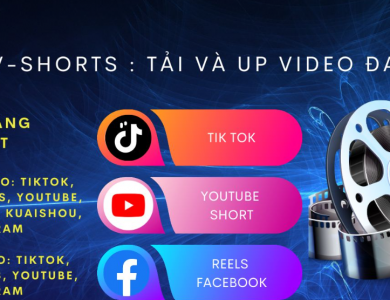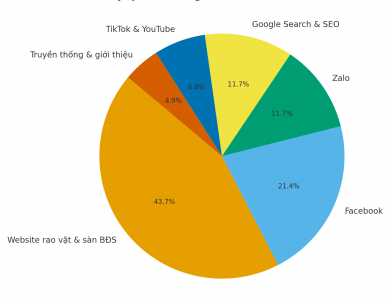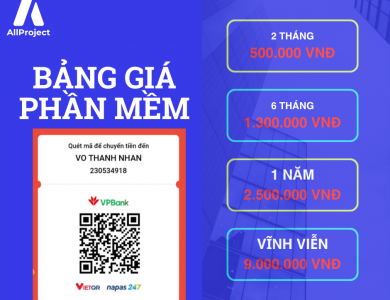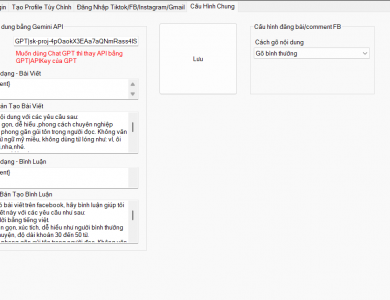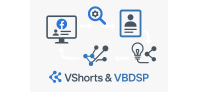Tỷ lệ khung hình
-
16:9: định dạng video dọc (phù hợp TikTok, Shorts).
-
9:16: định dạng video ngang (phù hợp YouTube).
Hiệu Ứng Chỉnh Sửa video
- Tắt Tiếng Cho Video
- Thêm Ảnh Thẻ Trên Và Ảnh Dưới Video
- Thêm 1 Ảnh Vào Video
- Lật Ngược Video
- Chia Nhỏ Video Thành Nhiều Đoạn Bằng Nhau
- Ghép Nhạc Lấy Bất Kì Bài Nhạc Trong Thư Mục Nhạc
- Lồng Nhạc Nền Vào Video Tùy Chỉnh Âm
- Làm mờ một vị trí bất kì trên video
- Đổi MD5 – Xóa Infor Âm Thanh Video
- Đổi Sang Giọng Nam
- Đổi Sang Giọng Nữ
- Tua Ngược Video
- Tua Ngược Video Và Âm Thanh
- Nối Video Outtro – Nối 2 Video
- Nối Video Intro – Nối 2 Video
- Nối 3 Video Intro – Video Chính – Outtro
- Nối Lặp Lại Video n Lần – Tùy Chọn Số Lần Lặp
- Điều Chỉnh Tăng Giảm Tốc Độ Video Theo Ý Muốn
- Tách Ảnh Từ Video
- Chữ Chạy Lặp Lại Phải Qua Trái
- Chữ Chạy Từ Phải Qua Trái Dưới Không Nền
- Chữ Chạy Từ Phải Qua Trái Dưới Có Nền Đen
- Chữ Chạy Từ Phải Qua Trái Trên Không Nền
- Chữ Vàng Chạy Từ Trái Qua Phải Dưới Có Nền Đen
- Chữ Trắng Chạy Từ Trái Qua Phải Trên Có Nền Đen
- Chữ Trắng Chạy Từ Trái Qua Phải Trên Không Nền
- Ghép 2 Video Thành 1 Theo Chiều Ngang Có Kẻ Sọc
- Ghép 3 Video Thành 1 Theo Chiều Ngang
- Ghép 4 Video Thành 1
- Cắt Đôi Hình Video Làn 2 Nửa Trên Dưới
- Cắt Một Đoạn Video Bất Kì Trong Video Theo Thời Gian
- Chèn 1 Logo Video Hiển Thị Theo Ý
- Chèn 2 Logo Video Hiển Thị Theo Ý
- Chèn 1 Logo Hoặc Video Vào Góc Trái Dưới Video Khác
- Chèn 1 Logo Hoặc Video Vào Góc Phải Dưới Video Khác
- Chèn 1 Logo Hoặc Video Vào Góc Phải Trên Video Khác
- Chèn 1 Logo Hoặc Video Vào Góc Trái Trên Video Khác
- Chuyển Video Sang MP4
- Chuyển Video Sang MP3
- Tạo Nền Và Đặt 2 Video Cạnh Nhau
- Chuyển Video 16/9 Thành 9/16 Giữ Nguyên Độ Phân Giải
- Crop 50% Giữa Video – Cắt Lấy Video
- Nối Ảnh Cuối Video Và Đóng Chữ Nhảy Random Vị Trí
- Chèn Chữ Nhảy Random Vị Trí Theo Thời Gian Cài Đặt
- Ghép Video 16/9 Ở Giữa 2 Ảnh Tạo Video 9/16
- Tạo Hiệu Ứng Bóng Đêm
- Tạo Hiệu Ứng Hồng Ngoại
Chỉnh sửa Định dạng Video
- Chuyển Video 16/9 Thành 9/16 Cắt Lấy Chính Giữa
- Chuyển Video 16/9 Thành 9/16 – Tô Đỏ Khoảng Trống
- Chuyển Video 16/9 Thành 9/16 – Tô Xanh Khoảng Trống
- Chuyển Video Khổ Ngang Sang Khổ Dọc – Crop Giữa Video
- Đổi Màu Video
- Chuyển Video Sang MP4
- Chuyển Sang MP3 Không Encode
- Chuyển Video Thành MP3
- Chuyển Video Thành AAC
- Chuyển Video Thành Vorbis
- Chuyển Video Sang AVI
- Chuyển Video Sang MOV
- Chuyển Video Sang GIF
- Tạo Video Dọc Từ Lồng Video Ngang Lên Chính Nó
- Crop Cắt Khu Vực Video Theo Ý
- Cắt Lấy Phần Cuối Video
- Chuyển Định Dạng Kéo Giãn
- Nối 4 Video : 4 Video Chỉ Định
- Nối 5 Video : 5 Video Chỉ Định
- Nối 6 Video : 6 Video Chỉ Định
- Nối 7 Video : 7 Video Chỉ Định
- Nối 8 Video : 8 Video Chỉ Định
- Nối 9 Video : 9 Video Chỉ Định
- Nối 10 Video : 10 Video Chỉ Định
Chỉnh sửa video Hiệu Ứng Hoạt Hình
- Áp Dụng Độ Tương Phản Tăng Lên 1.5
- Giảm Độ Tương Phản Xuống 0.8
- Tăng Độ Tương Phản Và Để Tăng Độ Sắc Nét
- Tăng Đỏ Và Xanh Lá Cây, Giảm Màu Xanh Dương
- Tăng Màu Xanh Lá Cây Và Màu Xanh Dương, Giảm Màu Đỏ
- Giảm Màu Xanh Lá Cây Và Màu Xanh Dương, Tăng Màu Đỏ
- Điều Chỉnh Đường Cong Màu Sắc Theo Biểu Đồ Tùy Chỉnh
- Tăng Độ Tương Phản Và Độ Sáng
- Giảm Độ Tương Phản Và Độ Sáng
- Đảo Ngược Độ Tương Phản
- Tăng Độ Tương Phản
- Tăng Độ Sáng
- Giảm Độ Sáng
- Thay Đổi Màu Sắc Của Video Thành Đỏ
- Thay Đổi Màu Sắc Của Video Thành Xanh Lá Cây
- Thay Đổi Màu Sắc Của Video Thành Xanh Dương
- Thay Đổi Màu Sắc Của Video Thành Màu Xám
- Thay Đổi Màu Sắc Của Video Thành Màu Nhiệt Đới
- Thay Đổi Màu Sắc Của Video Thành Màu Sepia
Hiệu ứng khung hình với hơn 100 hiệu ứng
Hiệu Ứng Tùy Chỉnh( chèn file video nền xanh..)
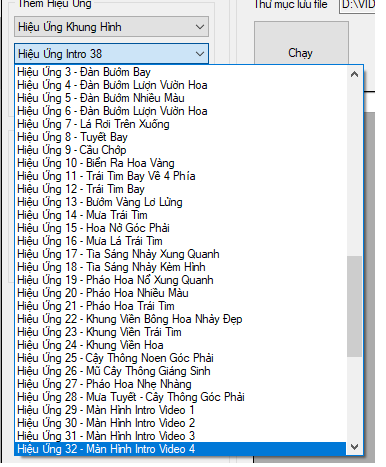
Biến đổi giọng nói
Lưu ý khi sử dụng các hiệu ứng lách bản quyền
-
Không nên chỉ dùng một hiệu ứng đơn lẻ mà nên kết hợp nhiều hiệu ứng để tăng hiệu quả.
-
Việc lách bản quyền không đảm bảo 100% tránh bị gỡ hoặc cảnh báo, nên cân nhắc bản quyền gốc.
-
Luôn kiểm tra lại kết quả video sau khi chỉnh sửa để đảm bảo chất lượng và không vi phạm chính sách nền tảng.
Phần mềm VShorts là công cụ chuyên dụng để render và chỉnh sửa hàng loạt video, đồng thời hỗ trợ tải video và đăng tải nhanh chóng lên các nền tảng mạng xã hội phổ biến như YouTube, TikTok, Facebook Reels, Instagram, Twitter (X).
1. Tải Video Hàng Loạt Với VShorts
VShorts giúp việc tải video từ YouTube, TikTok, Facebook trở nên nhanh chóng và dễ dàng hơn bao giờ hết. Bạn chỉ cần:
-
Nhập danh sách các link video cần tải.
-
Chọn định dạng (MP4, MP3, v.v.) và chất lượng video mong muốn.
-
VShorts sẽ tự động xử lý và tải video về máy tính một cách nhanh chóng.
Việc này giúp bạn tiết kiệm đáng kể thời gian, không cần tải từng video một cách thủ công.
2. Đăng Video Nhanh Chóng Lên Các Nền Tảng Mạng Xã Hội
Ngoài khả năng tải video, VShorts còn hỗ trợ bạn đăng video trực tiếp lên YouTube, TikTok, Facebook Reels, bao gồm cả video dài và video Shorts trên YouTube. Các tính năng nổi bật gồm:
-
Đăng tải hàng loạt video chỉ với vài thao tác đơn giản.
-
Tự động tùy chỉnh tiêu đề, mô tả và thẻ tag cho từng video.
-
Tiết kiệm tối đa thời gian và công sức trong việc quản lý nội dung.
3. VShorts – Công Cụ Marketing Đa Nền Tảng
VShorts không chỉ là phần mềm hỗ trợ YouTube hay TikTok mà còn là công cụ marketing hiệu quả trên các nền tảng mạng xã hội khác như Facebook, Instagram, Threads và Twitter (X).
Đặc biệt, nếu bạn là môi giới bất động sản hoặc làm việc trong ngành liên quan, có thể tham khảo thêm các phần mềm chuyên biệt như phần mềm đăng tin bất động sản để tối ưu công việc.